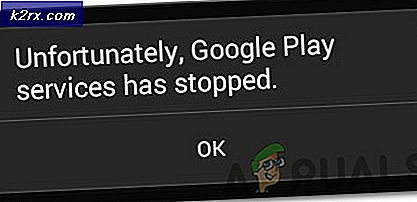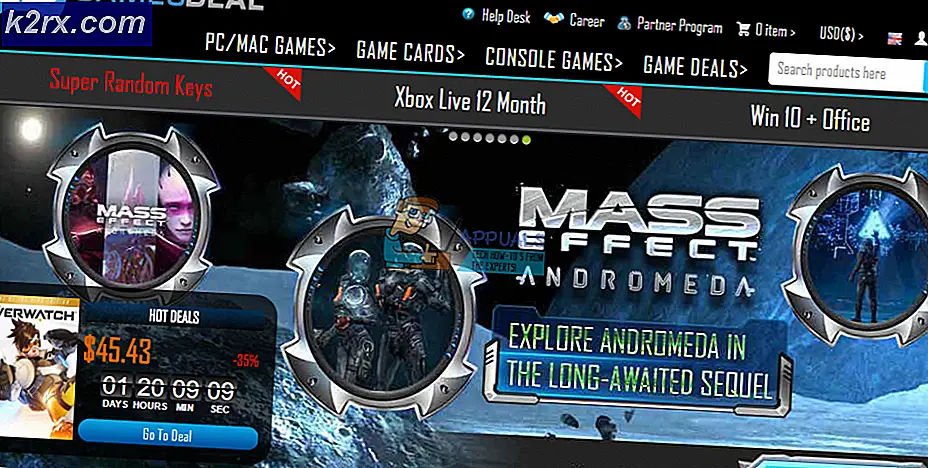Oplossing: fout FTDE.XACT.3321.1107296356
De fout FTDE.XACT.3321.1107296356 wordt voornamelijk veroorzaakt door conflicterende browserextensies. Maar in sommige gevallen kunnen bugs in de browser die wordt gebruikt voor het streamen van de Xfinity-inhoud ook het probleem veroorzaken. Een gebruiker zal de FTDE-fout tegenkomen wanneer hij de Xfinity-stream in een browser probeert te bekijken. Hieronder volgt de volledige foutmelding:
Sorry, we hebben wat problemen. Xfinity Stream is momenteel niet beschikbaar. Probeer het binnenkort opnieuw. (Fout ftde.xact.3321.1107296356)
Voordat u in meer technische oplossingen duikt, moet u ervoor zorgen dat uw browser up-to-date is. Vergeet ook niet te controleren of Xfinity-servers actief zijn. Probeer de Xfinity-website op een mobiele telefoon of tablet te openen om compatibiliteitsproblemen met uw apparaat uit te sluiten.
Oplossing 1: probeer de bètaversie
Browsers gebruik verschillende releasekanalen om de functies te testen voordat ze beschikbaar worden gemaakt voor het grote publiek. Chrome gebruikt bijvoorbeeld 4 releasekanalen: Stable, Beta, Dev en Canary. Dus als u een releasekanaal gebruikt dat minder is dan Beta (d.w.z. Dev en Canary), kunt u de Xfinity Stream-fout tegenkomen. Om dat te controleren, probeert u ten minste de bètaversie van uw browser te gebruiken.
- Download en installeren bèta of stabiele versie van uw browser, b.v. Chrome Bèta.
- Dan lancering de Chrome-bèta en open de Xfinity-website om te controleren of deze goed werkt.
Oplossing 2: schakel browserextensies/addons uit
De extensies/add-ons van de browser voegen extra functionaliteit toe aan een browser. Maar deze extensies/add-ons kan de routinematige werking van de Xfinity-website verstoren en daardoor de FTDE-fout, vooral als u een adblocking-extensie gebruikt. Gezien de omstandigheden kan het uitschakelen van de extensies/add-ons van de browser het probleem oplossen. We zullen het proces voor Chrome bespreken, u kunt de instructies volgen volgens uw browser.
- Lancering Chroom en Klik op de menu (3 verticale stippen in de rechterbovenhoek).
- Dan stofzuiger over- Meer tools en klik vervolgens in het weergegeven submenu op Extensies.
- Nu in het menu Extensies, uitschakelen elke extensie daar.
- Dan herstarten Chroom en controleren als de Xfinity-website goed werkt.
- Zo ja, probeer dan inschakelen uitbreiding een voor een om de problematische extensies te achterhalen. Er wordt gemeld dat Privacy Badger-, AdBlock- en Ghosterly-extensies het probleem veroorzaken.
Oplossing 3: probeer een andere browser
De FTDE-fout kan worden veroorzaakt door een tijdelijke bug in uw browser. Browsers slaan tijdelijke informatie op in hun opslag om goed te kunnen werken. Er zijn echter verschillende gevallen waarin de opslag soms beschadigd is of de installatiebestanden enkele ontbrekende modules bevatten. Het kan worden bevestigd door een andere browser te gebruiken om toegang te krijgen tot de Xfinity-website.
- Downloaden en installeren een andere browser (indien nog niet geïnstalleerd).
- Lancering de andere browser.
- Nu Open de Xfinity-website om te controleren of deze goed werkt.
- Als dit het geval is, wacht dan op de rectificatie van de bug in uw primaire browser.